 Zona "Perfis de origem"
Zona "Perfis de origem"Guia "Configurações de cor" para máquinas de impressão Primefire 106.
As opções disponíveis nesta guia, são adaptados à máquina de impressão Primefire 106, ou seja, opções, que não fazem sentido para este tipo de máquina, não são oferecidas. Outras opções são respectivamente ajustadas.
Parâmetros "Espaços de cor do arquivo PDF… "ainda têm de ser adaptados", ou ainda, "já estão preparados"
Frequentemente os arquivos de entrada PDF são preparados para uma processo de edição, que não foi configurado para uma máquina de impressão digital inkjet de sete cores. Ao invés disto, eles podem estar preparados para um processo de impressão Offset, ou um processo de edição de flexografia. Estes documentos podem conter cores CMYK, cores especiais, DeviceN (CMYK) ou DeviceN (CMYK + cores especiais). Estes documentos são designados no Workflow de impressão digital Prinect como "Arquivo PDF com espaços de cores preparados".
Para as impressoras inkjet Primefire e Labelfire é necessário adaptar os documentos de entrada ao espaço cromático da impressora inkjet (C + M + Y + K + laranja + verde + violeta). Tendo em vista que as máquinas de impressão inkjet não podem editar cores especiais no original (excetuado laranja, verde, roxo), há a necessidade de converter cores especiais no espaço cromtico das máquinas de impressão digital e de adequar as cores originalmente definidas tão precisamente quanto possível ao espaço cromático das máquinas de impressão. O ajuste ao espaço cromático de edição 7C das máquinas de impressão digital é feito num processo especial, o "Color Management espectral".
Este processo é ativado, ou ainda, desativado com as seguintes opções:
Opção "ainda têm de ser adaptados":
Selecione esta opção, se os arquivos PDF ainda não tiverem sido ajustados a um espaço cromático especial de edição. Estes documentos são editados na máquina de impressão digital, sob utilização da condição de saída parametrizada. Um ajuste adicional não é necessário.
Com este ajuste a zona de ajustes "Perfis de origem" torna-se visível e operável. Os ajustes correspondem aos ajustes para máquinas de impressão digital para toner.
 Zona "Perfis de origem"
Zona "Perfis de origem"
 Cores CMYK
Cores CMYK
Opção "Ativar gestão de cores CMYK"
Com esta opção você estabelece que um perfil de entrada CMYK seja utilizado para a conversão de cores. Esta opção está sempre ativada para impressoras digitais Primefire e não pode ser desativada.
Indicação: Os parâmetros para o gerenciamento de cores CMYK valem também para níveis de cinza — excetuado o perfil de entrada.
Se você pretende emitir documento, que contêm objetos coloridos ou imagens, estes objetos são calculados de modo automático de tal modo, que estes seja emitidos no espaço cromático CMYK ou tons de cinza. Via de regra os perfis de entrada necessários para a transformação de espaço cromático "Espaço cromático de entrada -> Espaço cromático de substituição" estão incluídos nos documentos PDF e são utilizados pelo gerenciamento de cores. Caso os documentos PDF não contenham um perfil de entrada RGB, você pode utilizar um perfil padrão de entrada pré-instalado, ou com o botão de busca selecionar um outro perfil de entrada.
Com a opção "Usar perfis embutidos" você pode determinar qual perfil de entrada CMYK deve ser utilizado:
•Se esta opção estiver ativada, e se no documento PDF processado estiver embutido um perfil de entrada dependente do aparelho, este perfil será utilizado como perfil de entrada.
•Se esta opção estiver ativada, e se nos documentos PDF não estiver embutido um perfil de entrada, é utilizado, para o gerenciamento de cores, o perfil CMYK-ICC selecionado sob "Se não for conhecido nenhum perfil".
•Se esta opção não estiver ativada, é utilizado, para o gerenciamento de cores, o perfil CMYK-ICC selecionado sob "Se não for conhecido nenhum perfil".
Indicação: Os perfis selecionados são verificados quanto à adequação, dependendo do contexto atual. Se for selecionado um perfil inadequado, será exibida uma mensagem de aviso.
Caso não existam os respectivos perfis de aparelhos - você pode criar perfis de entrada ICC p.ex. com o "Prinect Color Toolbox" e salvar no servidor Prinect. Os perfis ICC estão salvos em uma pasta no caminho "PTConfig\SysConfig\Resources\Perfis ICCs" (PTConfig é a pasta de configuração do Prinect Server) em sub-diretórios correspondentes. Aqui você pode adicionar perfis ICC próprios e se necessário, criar novas pastas.
Indicação: Em "Administração " > "Recursos" > "Perfis ICC" você obtém uma vista geral de todos os perfis ICC disponíveis no Workflow Prinect (veja também Perfis ICC). Aqui você também pode importar novos perfis, criar novas pastas de perfil, apagar perfis, etc.
Ajustes de perfil de entrada separados para elementos de imagens e textos, ou ainda, de gráficos
De modo padrão são oferecidos para cores CMYK e RGB os parâmetros "Perfis de entrada", "RI" (Rendering Intent) e "TK" (Compensação da profundidade de imagem) para elementos de imagens, de textos e de gráficos. Ou seja, os parâmetros ajustados (perfil de entrada, Rendering Intent, compensação da profundidade) valem igualmente para elementos de imagens, textos e gráficos.
Clicando no sinal positivo ao lado do símbolo "Imagens", são indicados os mesmos parâmetros para elementos de imagem e para objetos de gráficos/de texto. Dessa maneira você pode parametrizar o comportamento de entrada do gerenciamento de cores para objetos de imagem / texto e para objetos de gráficos.
As configurações atualmente visíveis sempre tem efeito sobre o gerenciamento de cores.
•Não aberto (sinal positivo visível): ajustes comuns para objetos de imagem, de texto e de objetos gráficos.
•Aberto (sinal negativo visível): ajustes separados para objetos de imagem, de texto e de objetos gráficos.
Além da seleção de perfis ICC você pode configurar o comportamento em reprodução para os objetos coloridos. O comportamento em reprodução determina de qual maneira o ajuste de cor será realizado: como em uma transformação do espaço cromático geralmente sempre ocorrem perdas, pode ser importante p. ex. obter a percepção fotográfica de um modo a levar em conta uma restrição do número de valores de cores. Para o comportamento de reprodução estão disponíveis os seguintes parâmetros: "Fotográfico", "Mantendo a saturação" "Relativamente colorimétrico" e "Absolutamente colorimétrico".
•fotográfico (orientado à percepção, ingl.: perceptual)
Com o parâmetro "Fotográfico" você obtém uma publicação que mantém a percepção sensorial do modelo. Isso significa que a reprodução colorimétrica exata das cores muda em favor da manutenção das relações cromáticas relativas. No caso de um espaço cromático menor, o volume cromático é respectivamente comprimido. Por outro lado, em caso de um espaço cromático maior, e perfis adequados, também pode ocorrer uma expansão do volume cromático. O ajuste de escopo de espaço cromático é executado então de modo que todas as cores naturais do modelo sejam reproduzidas com o botão correto, mas com contraste limitado. O tipo do ajuste de escopo de espaço cromático é específico ao fabricante e certos aspectos, como p. ex. a alteração de contraste e colorido podem ser parcialmente configuradas pelo cliente durante a criação do perfil. Essa opção é tipicamente adequada para fotografias.
•Retendo saturação (ingl.: saturation)
Na publicação as cores serão reproduzidas de modo que a saturação de cores é mantida ou até enfatizada. O tipo de ajuste de escopo de espaço cromático é específico ao fabricante e pode ser parcialmente configurada pelo cliente durante a criação do perfil. Essa opção é adequada para gráficos comerciais onde a saturação de cores é o atributo mais importante na reprodução de cores.
•Relativamente colorimétrico (ingl.: relative colorimetric)
As cores são reproduzidas exclusivamente levando-se em conta a fonte de luz. O comportamento em reprodução dos meio de impressão (p. ex. a cor do papel não impresso) é ignorada. Então p. ex. o ponto branco de um monitor é reproduzido corretamente no meio de impressão. Por este motivo, a designação "Relativo". Todas as cores dentro do espaço cromático de publicação serão reproduzidas identicamente. Todas as cores fora do espaço cromático de publicação serão reproduzidas na margem do espaço cromático. Por este motivo, a designação "Colorimétrico".
Esse comportamento em reprodução tem a vantagem de que pontos brancos de diferentes meios de publicação são levados em conta. Porém tem a desvantagem de que ajustes de cores não são mantidos exatamente com a passagem de um meio de publicação para o outro. Assim pode ocorrer que detalhes muito escuros ou coloridos não podem ser reproduzidos nos modelos com diferenciação. Na simulação de um processo de publicação não ocorre simulação do substrato. Se a simulação for executada no papel de tiragem, o resultado corresponde aos Rendering Intents "Absolutamente colorimétrico". Esse comportamento em é especialmente adequado para gráficos de vetores.
•Absolutamente colorimétrico (ingl.: absolute colorimetric)
Cores são reproduzidas levando-se em conta a fonte de luz e o ponto branco do meio (p. ex. da cor do papel não impresso). Portanto p. ex. o ponto branco de um papel de jornal deslocado em relação ao ponto branco p. ex. de papel de impressão de imagens em direção ao amarelo, é reproduzido com um amarelado. Por este motivo, a designação "absoluto". Por causa disso o "Absolutamente colorimétrico" é a configuração padrão para a publicação proof. Todas as cores fora do espaço cromático de publicação serão reproduzidas na margem do espaço cromático.
Esse comportamento em reprodução tem a vantagem de que valores de cores não mantidos exatamente com a passagem de um meio de publicação para o outro. Mas tem a desvantagem de que as fores fora espaço cromático de publicação não são diferenciadas. Esse comportamento em reprodução é especialmente adequados para logotipos ou objetos monocromáticos que devem ser reproduzidos exatamente em diferentes meios de publicação
Indicação: Para cores especiais, é sempre ajustado o Rendering Intent "absolutamente colorimétrico". Deste modo pode ser garantido que as cores especiais sejam bem simuladas.
•Do documento
São usados os Color Rendering Intents definidos nos documentos PDF para imagens e gráficos. Normalmente, Rendering Intent "relativo" é inserida nos documentos PDF. No entanto, pode acontecer que objetos individuais sejam atribuídos a diferentes Rendering Intents. Nesses casos, Rendering Intent relacionado ao objeto será herdado se essa opção estiver ajustada. Se necessário, você pode verificar esses documentos PDF com antecedência, por exemplo, verifique com Prinect PDF Toolbox.
Indicação: A entrada "Do documento" só deve ser selecionada se você tiver certeza que nos documentos processados estão definidos ajustes Rendering Intent que controlarão a conversão de espaço cromático desejada de modo correto. Se isso não for garantido, você não deveria usar esse ajuste.
Opção "TK" (compensação de profundidade)
Com a ativação da opção "TK" a compensação de profundidade de imagem (ingl.: black point compensation) é ligada. A compensação de profundidade de imagem pode ser ativada para os comportamentos em reprodução "Relativamente colorimétrico", "Fotográfico" e "retendo saturação". Efeitos visíveis dessa opção só existem para o comportamento em reprodução "Relativamente colorimétrico".
No ajuste de espaço cromático todas as profundidades L (espaço de cores L*a*b*) mais escuras que preto de toner/tinta são reproduzidas em preto de toner/tinta de modo que a caracterização de profundidade se perca.
A compensação de profundidade de imagem aprimora a área de reprodução quando da transformação do espaço cromático no espaço cromático L*a*b*, ou do espaço cromático L*a*b* no espaço cromático do aparelho, quando da utilização do comportamento de reprodução "Relativamente colorimétrico". Tendo em vista que o espaço cromático L*a*b* é maior que o espaço cromático do aparelho CMYK, o espaço cromático L*a*b* oferece mais graus de claridade para partes escuras de imagens, que o espaço cromático CMYK. Na transformação do espaço cromático de L*a*b* para o espaço cromático CMYK com o comportamento em reprodução "Relativamente colorimétrico" o espaço cromático na é cortado na área das profundidades e reproduzido sem diferenciação, já que as profundidades estão fora da área representável. Isso geralmente causa uma reprodução mal diferenciada de partes de imagens escuras, especialmente se para a transformação do espaço cromático forem usados perfis ICC para papéis sem camadas.
A compensação de profundidade de imagem ajusta o ponto preto na transformação do espaço cromático na e faz com que partes escuras de imagens sejam melhor diferenciadas. Assim a zona de profundidades é "estendida", onde os deslocamentos de cores podem ocorrer também em valores de cores mais claros. Assim esse processo é somente parcialmente adequado para uma publicação de proof com fidelidade de cores.
Nós recomendamos em vez do comportamento em reproduções "Relativamente colorimétrico" com compensação de profundidade de imagem, usar o comportamento em reprodução "Fotográfico". Esse comportamento em reprodução oferece também uma reprodução diferenciada mesmo em partes escuras de imagens, enquanto que deslocamentos de cores só ocorrem minimamente. Em princípio não é possível evitar diferenças completamente devido ao tamanho diferenciado dos espaços cromáticos.
Parâmetro "Manter cores CMYK"
Se esta opção estiver ativa, são conservadas as partes CMYK de partes de imagens de uma ou de duas cores, que cobrem toda a superfície.
Normalmente quando se usa o gerenciamento de cores a partir de C=100, M=0, Y=0, K=0 por exemplo C=96, M=12, Y=8, K=2, isto é, aparecem "proporções poluidoras". Essas proporções estão totalmente corretas se o caso for de uma representação com fidelidade de cores. Contudo essa relação é indesejada em superfícies técnicas (p. ex. diagramas), porque p. ex. em erros de registro a maioria dos cantos vivos são bordas coloridas ou o colorido máximo do processo de impressão de saída permanece para essa superfície de cores.
Seleção "Cores primária (tom contínuo)"
No modelo de cores CMYK, Cyan, Magenta, Amarelo e Preto (K) são cores primárias. Com essa seleção, apenas as cores primárias de tons completos com um valor de 100% nas proporções de cor originais são mantidas; ou seja, elas não são alteradas pelo gerenciamento de cores. Exemplo: 100% magenta.
Seleção "Cores primárias todas"
Com esta seleção, todas as cores primárias (mesmo abaixo de 100%) são mantidas nas proporções de cor originais, ou seja, elas não são alteradas pelo gerenciamento de cores. Exemplo: 70% magenta.
Seleção "+Cores secundárias (tom contínuo)"
Cores secundárias são cores que resultam da mistura de cores de duas cores primárias (C, M, Y). No modelo cromático CMYK as cores secundárias são "Vermelho" (C=0, M=100, Y=100), "Verde" (C=100, M=0, Y=100) e "Azul" (C=100, M=100, Y=0).
A preservação das cores secundárias sempre afeta a preservação das cores primárias. Isso é identificado com o sinal de mais anteposto:
No caso de preservação da cor secundária (tom completo) são mantidas, além das cores primárias, as cores secundárias de tom completo, cada uma com 100% de proporção, por exemplo, azul (C=100, M=100, Y=0).
Clicando no sinal demais à frente das lista de seleção, você pode parametrizar a conservação das cores CMYK em separado para imagens e para gráficos.
Seleção "+Cores secundárias todas"
No caso de preservação de cor secundária (todas) são mantidas, além das cores primárias, todas as cores secundárias, também quando as cores secundárias, originalmente não foram compostas de cores primárias com 100% de proporção. Assim, por ex., é mantido vermelho (C=0, M=80, Y=80, K=0).
Cuidado: A preservação de cores primárias/ secundárias só deve ser ativada se deverem ser preservadas para a reprodução técnica as cores sem efeito do gerenciamento de cores. De jeito nenhum essas opções podem ser ativadas como padrão, já que isso poderia causar resultados de impressão indesejados.
Indicação: Objetos, ou ainda, documentos existentes no espaço cromático cinza, não são processados com o gerenciamento de cores quando a manutenção de cores não está ativa.
 Cores RGB
Cores RGB
Opção "Usar perfis embutidos"
Com este parâmetro você define qual perfil de entrada RGB deve ser utilizado:
•Se esta opção estiver ativada, e se nos documentos PDF estiver embutido um perfil de entrada dependente do aparelho, este perfil será utilizado como perfil de entrada.
•Se esta opção estiver ativada, e se nos documentos PDF não estiver embutido um perfil de entrada, é utilizado, para o gerenciamento de cores, o perfil RGB-ICC selecionado.
•Se esta opção não estiver ativada, é utilizado, para o gerenciamento de cores, o perfil RGB-ICC selecionado.
Fora isto, se aplicam para a seleção de perfil, Rendering Intent e a compensação de profundidade, as observações que foram feitas para as cores CMYK. Veja Opção "Usar perfis embutidos".
RI (Rendering Intent)
Veja RI (Rendering Intent).
Opção "TK" (compensação de profundidade)
Veja Opção "TK" (compensação de profundidade).
 Obtenção de preto
Obtenção de preto
Dado o processo especial de gerenciamento de cores, aplicado nas máquinas de impressão inkjet Primefire, a manutenção de preto de ser parametrizada só para objetos de texto e gráficos. Os ajustes correspondem aos ajustes para máquinas de impressão digital para toner:
Opção "Manter preto para texto / gráfico".
Se essa opção estiver ativada, o Color Management não tem efeito sobre as partes pretas de textos e gráficos. Para tal existem as seguintes opções:
•Todas
Para todos os objetos de texto, ou ainda, gráficos, que só contêm partes de preto, resta a definição de preto para a emissão na forma original, ou seja, o Color Management não tem efeito sobre a definição de preto.
Indicação: Se o ajuste "Manter preto para texto / gráfico > Todos" está ativado e uma página não contém outras separações que a separação preto, isto é indicado na pré-visualização com um símbolo de separação preto:

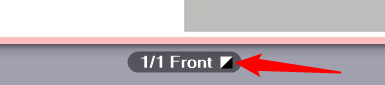
Aqui você reconhece rapidamente, se uma folha com conteúdo supostamente preto, de fato contém separação K. Caso contrário, ele poderia ser impresso em várias cores, sem querer.
•Manter 100% preto
Se esta opção está marcada, ela tem o seguinte efeito: Se em objetos de texto ou gráficos preto for definido como C=M=Y=0 e K=100%, ou ainda, R=G=B=0 e/ou Grau=0, o preto é mantido como 100% preto, ou ainda, é estabelecido em C=M=Y=0 e K=100%.
Opção "Sobre-imprimir em preto" para texto / gráfico.
A função "Sobre-impressão" é usada geralmente para evitar problemas de passar e ranhuras com fontes pretas e outros objetos gráficos pretos que ficam por cima de um pano de fundo colorido. Como meio de formação a sobre-impressão também é usada com sobras de golpe ou objetos CMYK coloridos. O ideal é a sobre-impressão se controle diretamente no aplicativo se for configurada diretamente no aplicativo que produz o trabalho de impressão.
As configurações de sobre-impressão do gerenciamento de cores Prinect servem para compensar imperfeições dos aplicativos, e, por outro lado, para processar documentos defeituosos de modo que seja obtido o efeito de sobre-impressão desejado. Não é possível identificar na página de impressão qual objeto deve fazer uma sobre-impressão e qual não deve. Portanto essas configurações às vezes não bastam para certos casos específicos.
Se essa opção estiver ativada, todos os elementos pretos definidos como perfurantes serão colocados em "com sobre-impressão".
Essa opção tem efeito sobre os seguintes espaços cromáticos: "DeviceCMYK" com C=M=Y=0%, "DeviceGray" ou "cores especiais-Preto" (/Separation/Black). Você pode aplicar esta função especificamente em objetos de texto e/ou de gráficos.
Selecione esta opção, se os arquivos PDF — como descrito acima — estão preparados para um processo de edição, que diverge com processo de edição previsto com uma máquina de impressão digital inkjet Heidelberg. Com esta opção o Color Management espectral é ativado para o ajuste ao espaço cromático da máquina de impressão digital. O InRIP Color Management está desativado.
Indicação: Comparação dos perfis de cor N-color com as cores disponíveis na máquina de impressão: Se um trabalho de impressão for emitido com o perfil de cor N-Color, as cores de impressão previstas no perfil tem de estar disponíveis na máquina de impressão. Assim sendo, as cores dos perfis são comparadas com as cores disponíveis na máquina. Se as cores necessárias não estiverem disponíveis, o perfil é recusado um com uma mensagem de erro.
 Cores CMYK
Cores CMYK
Neste ajuste você tem de selecionar o "Espaço de cor de trabalho CMYK". Este ajuste tem efeito sobre as cores CMYK nos arquivos PDF processados. No caso do "Espaço de cor de trabalho CMYK" trata-se de um perfil ICC, definido nas aplicações Design (InDesign, Photoshop, ArtPro, etc.) ou no InRIP Color Management como "Perfil de impressão" ou "Perfil destino", p.ex. "Coated FOGRA39".
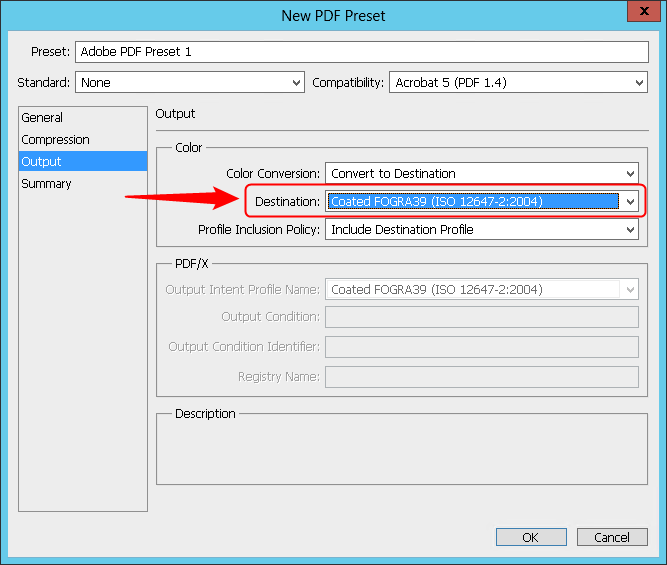
Exemplo: Espaço de cor de trabalho CMYK no Adobe Photoshop
Indicação: Os perfis selecionados são verificados quanto à adequação, dependendo do contexto atual. Se for selecionado um perfil inadequado, será exibida uma mensagem de aviso.
O perfil, que você selecionar sob "Espaço de cor de trabalho CMYK", é aplicado, após o Rip, nas cores CMYK dos arquivos PDF processados, mas não sobre cores especiais eventualmente existentes. Deve tratar-se do mesmo perfil, ajustado como perfil destino na aplicação de criação, ou como perfil de impressão numa sequência Prepare eventualmente percorrida anteriormente. Veja Campo "Perfil de impressão".
Indicação: Fora do Prinect Workflow você pode determinar o perfil destino utilizado, abrindo o respectivo arquivo PDF no Acrobat e criando um relatório Preflight com o Prinect PDF Toolbox. O relatório Preflight contém as informações referentes ao perfil destino utilizado ("Espaço cromático").
Adaptação CMY
Condição básica: Para as impressoras digitais Primefire e Labelfire, esse recurso só pode ser usado por usuários de Cockpit que tenham o direito a "Manipulação de cores". Veja Guia "Direitos de acessos".
Esta função permite ajustar os valores CMY da encomenda. Esta função é, por ex., prevista para o caso de encomendas, que já tenham sido impressas na impressão Offset sem conformidade com as normas ISO, tenham que ser adaptadas para a impressão digital.
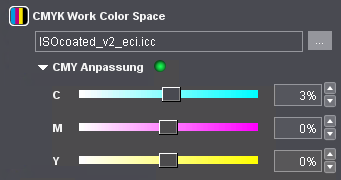
Use os reguladores ou os campos numéricos é possível alterar os valores CMY dos documentos PDF de entrada (em porcentagens). Essas alterações não afetam as cores especiais. Se foi realizada uma adaptação, isso é indicado por um ponto verde.
 Obtenção de preto
Obtenção de preto
Opção "Manter preto"
Para arquivos PDF preparados o InRIP Color Management não tem influência sobre a edição preto.
•Objetos pretos ou partes K puras nos objetos CMYK:
Preto é emitido misturando laranja, verde e roxo (calculado com o Color Management espectral) e C = M = Y = K = 0.
•Objetos pretos ou partes de cores especiais ou extratos K e partes de cor especial:
Preto é emitido misturando laranja, verde e roxo (calculado com o Color Management espectral) e partes de CMYK.
Opção "Todos"
A manutenção de preto tem efeito sobre todos os objetos, que contêm partes de preto.
Opção "Manter 100% preto"
A manutenção de preto só tem efeito sobre objetos, cuja cobertura de superfície no extrato preto corresponde a 100%.
 Cores especiais
Cores especiais
As possibilidades de ajuste na área "Cores especiais" dependem da seleção "Espaços cromáticos do arquivo PDF… ainda têm de ser adaptados", ou "já estão preparados".
Opção "Aplicar verniz"
Se você ativar essa opção, a unidade de tintagem verniz da impressora Primefire é ativada aquando da saída da impressão. O verniz é processado como cor especial adicional.
Aplicar o verniz em toda a superfície para substratos Primefire
Com Opção "Reto" você ativa a edição de verniz em toda a superfície para a página reto.
Opção "Remover
Se essa opção estiver ativada, cores especiais do tipo "DieLine" não são emitidas. A cor especial "DieLine" é normalmente usada como "Cor Proof" em documentos PDF, para por ex.,apresentar marcas Proof. Se a encomenda de impressão atual tiver que ser revisada, você poderá desativar essa opção para a saída Proof. Para a saída de produção, você deveria ativar essa opção.
Opção "Qualidade do resultado ΔE00"
Com esta função você obtém a possibilidade de verificar, com qual precisão cores especiais são simuladas na impressão digital, sem ter que emitir impressões de teste.
Para o substrato ajustado são indicados os valores 2000 ΔE para cada cor especial. Se um valor 2000 ΔE 2000 ultrapassar uma medida crítica, o valor numérico é representados na cor vermelha.
Função "Adaptação de cor especial"
Basicamente o processo para a adaptação de cores especiais decorre de modo similar como o das impressoras Versafire (veja Função "Adaptação de cor especial"), porém, as receitas de cor para substituição de cores especiais, não são determinadas e aplicadas a partir de cores CMYK, mas com um processo, que baseia na composição espectral das cores (comprimento de onda de luz) das cores especiais. Isso resulta em algumas diferenças na janela de diálogo "Adaptação de cor especial".

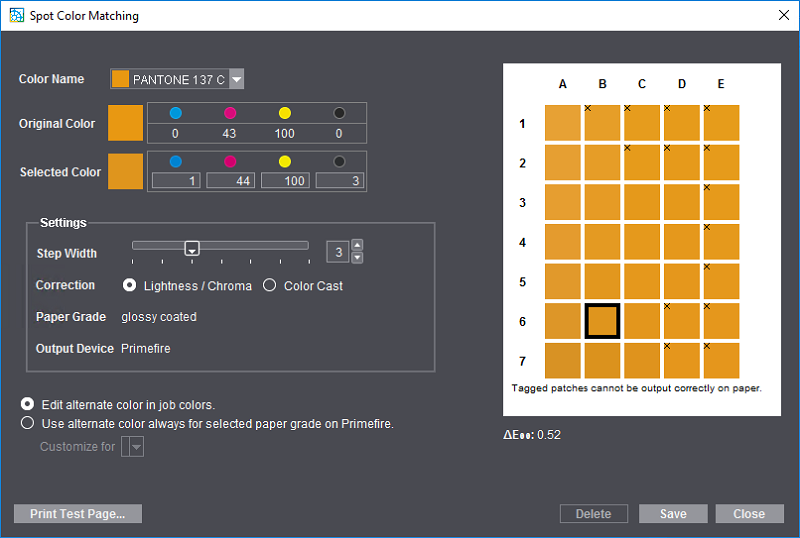
1.A partir da lista de seleção "Nome da cor" da primeira cor especial para a qual você deseja definir um substituto de cor. Só são oferecidas cores especiais que já estão presentes no trabalho de impressão atual.
Na janela de pré-visualização, a cor original é exibida no campo de cor central "C4". No ambiente da cor original são exibidas as cores alteradas.
O objetivo desta configuração é o de determinar uma cor que substitui de modo ótimo a sor especial e que ao mesmo tempo pode ser impressa corretamente (ou seja, não é marcada com um "x").
2.Clique em "Imprimir página de teste".
·Se a encomenda não contiver uma cor exata, um gráfico de teste será impresso imediatamente.
·Se a encomenda contiver uma ou mais cores especiais, a janela de diálogo "Editar página de teste" será exibida:

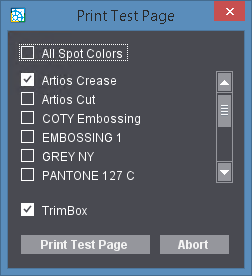
Aqui você pode imprimir gráficos de teste para todas as cores especiais ao mesmo tempo ou para uma ou mais cores especiais.
Opção "Moldura do formato final"
Se você ativar essa opção, a moldura do formato final (TrimBox) também será impressa na forma de marcas de recorte. Isto facilita o corte de impressões de teste, se necessário.
3.Compare agora a impressão do Testschart com o modelo original e determine o campo de cores, que melhor combina com a cor especial original.
4.Se a divergência ainda for demasiado grande, ative sob "Correção" uma das opções"Claridade / Coloração" ou "Coloração ligeira",para ajustar o tipo de alteração de cor. Agora ajuste o controle deslizante "Incremento" por tanto tempo, até os campos de cores adequados serem exibidos na janela de pré-visualização. Quanto maior o incremento for definida, maior as diferenças entre os campos de cores individuais.
5.Repita agora as etapas 2, 3 e 4 até que a cor de destino tenha sido estabelecida de modo preciso. Na tabela de teste, o campo de cor com a cor correta tem um "Endereço", por exemplo, "B 6".
6.Clique no campo correspondente "B 6" na caixa de diálogo "Ajuste de cores especiais".
Sob "Cor original" são indicados os valores CMYK, ou ainda, os valores L*a*b* (dependendo da definição de cor) da cor original. Respectivamente são indicados sob "Cor selecionada" os valores L*a*b* da cor selecionada (neste exemplo os do campo "B 6").
Indicação: Para máquinas de impressão digitais Primefire ou Labelfire os valores de cores da cor de destino são indicados em valores L*a*b*.
Abaixo da zona campo de cor é indicado o valor 2000 ΔE 2000 do campo de cor atualmente selecionado. Se você passar com o cursor do mouse sobre um outro campo de cor, é indicado o valor 2000 ΔE 2000 atual deste campo de cor. Aqui você vê rapidamente os desvios em relação à cor original e encontra uma cor substituta ótima.
7.Se você quiser ajustar a cor substituta só para a encomenda de impressão atual, ative a opção "Alterar cor substituta nas configurações da encomenda".
Se a cor substituta deve ser ajustada basicamente para o tipo de papel utilizado, ative a opção "Aplicar cor substituta sempre para o tipo de papel selecionado "..." aplicar em (...)" e selecione na lista de seleção "Ajuste para" o respectivo tipo de papel. Então estes ajustes tem efeito sobre todos os trabalhos de impressão, impressos na máquina de impressão com este tipo de papel. Estas parametrizações permanecem válidas, até serem novamente alteradas.
8.Se a seleção de cor estiver em ordem, você confirma o diálogo com "Salvar".
Os campos "Tipo de papel" e "Dispositivo de saída" são campos de pura informação.